Descubra como fazer sua foto virar desenho.
Gostaria de transformar suas fotos em desenho? Caso sua resposta seja “SIM”. Aprenda na dica de hoje como transformar suas fotos em desenho sem precisar instalar nenhum programa em seu computador.
Existem vários serviços online para você fazer diversas montagens de fotos divertidas. Para você fazer sua foto virar desenho, escolhemos 2 serviços gratuitos. Para transformar sua foto em desenho preto e branco escolhemos o site montafoto.com. E para transformar sua foto em desenho colorido, escolhemos o site befunky.com. Veja seguir como fazer sua foto virar desenho.
Foto para Desenho Preto e Branco
Para transformar sua foto em desenho preto e branco é muito simples, basta acessar o site montafoto.com > ir na opção Montagens > Escolha a opção Desenho a Lápis. Selecione sua foto e clique em Montar Foto. Veja o resultado das foto transformada em desenho preto e branco.
 |
| Foto transformada em desenho no site montafoto.com |
Foto para desenho colorido
Para transformar sua foto em desenho colorido, basta acessar o site www.befunky.com. Clique na na opção Get Stardet. Ira abrir uma janela perguntando da onde você deseja pegar a sua foto, neste tutorial eu escolhi a foto que esta em meu computador.
| Captura de tela do site befunky.com |
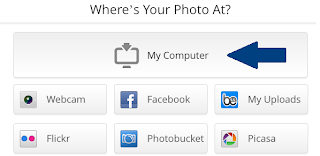 |
| Captura de tela do site befunky.com |
Após carregar a sua foto escolha a opção Artsy > Cartoonizer. Conforme a imagem abaixo:
 |
| Captura de tela do site befunky.com |
Ira aparecer 2 opções para transformar sua foto em desenho, escolha uma opção veja o resultado e clique em aplicar conforme a imagem abaixo.
 |
| Captura de tela do site befunky.com |
Após aplicar o efeito de desenho em sua foto, você deve salvar a sua foto. Basta ir na opção Save&Share > De um nome para seu desenho e clique em > Guardar. Veja abaixo a foto transformada em desenho.
 |
| Foto transformada em desenho |
Pronto você acabou de transformar sua foto em desenho.
Gostou da dica?
Curta está página nas redes sociais.


Era que eu estava precisando.
ResponderExcluirBjussssssssssss
amei
ResponderExcluirq dahora véi...
ResponderExcluir